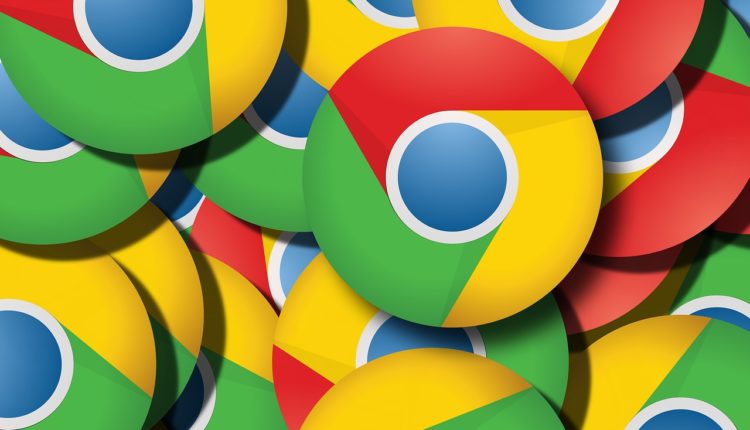Jak zatrzymać Chrome przed proszeniem o zapisanie hasła?
Mam kilka haseł, których często używam, ale zapamiętałem je, a nie zapisałem w moim menedżerze haseł. W ogóle nie używam menedżera haseł Chrome, ale za każdym razem, gdy loguję się przy użyciu jednego z zapamiętanych haseł; Chrome uderza mnie wyskakującym okienkiem „Zapisz hasło".
Zgodnie z oczekiwaniami, dość szybko stało się to denerwujące i musiałem pomieszać w ustawieniach Chrome, aby się go pozbyć. Na szczęście możesz wyłączyć menedżera haseł Chrome bezpośrednio w ustawieniach, aby nigdy więcej nie widzieć monitu o zapisanie hasła.
W tym poście pokażę ci, jak powstrzymać Chrome przed pytaniem o zapisanie hasła na komputerze i Androidzie.
Uwaga: jeśli masz włączoną synchronizację w Chrome, wyłączenie menedżera haseł Chrome na jednym urządzeniu spowoduje również wyłączenie go na innych urządzeniach.
Zatrzymaj Chrome przed zapisywaniem hasła na pulpicie
Możesz wyłączyć funkcję zapisywania hasła w Chrome bezpośrednio w jej ustawieniach.
Oto jak:
Kliknij menu główne Chrome i wybierz z niego „Ustawienia”.
Teraz kliknij „Autouzupełnianie” w lewym panelu, a następnie wybierz „Hasła” w sekcji Automatyczne uzupełnianie.
Tutaj kliknij przycisk przełączania obok opcji „Zaproponuj zapisanie haseł”, aby ją wyłączyć.
To wszystko, teraz Chrome nie będzie prosić o zapisanie hasła przy każdym logowaniu do witryny.
Nie zezwalaj Chrome na zapisywanie haseł na Androidzie
Powtórzę jeszcze raz, jeśli masz włączoną synchronizację na pulpicie, nie musisz wykonywać poniższych kroków, aby wyłączyć opcję zapisywania hasła. Wystarczy wykonać powyższe kroki. Chociaż jeśli chcesz najpierw wyłączyć go na telefonie z Androidem, poniżej znajdują się instrukcje:
Stuknij menu główne w prawym górnym rogu ekranu i wybierz z niego „Ustawienia”.
Tutaj dotknij "Hasła", a następnie wyłącz przycisk przełączania obok opcji "Zapisz hasła".
Zawijanie
Dzięki powyższym instrukcjom jestem pewien, że irytujące wyskakujące okienko nie będzie Ci przeszkadzać, gdy zalogujesz się za pomocą innego menedżera haseł lub ręcznie wpiszesz hasło. Powinienem również wspomnieć, że instrukcje dla Androida działają również dobrze w aplikacji Chrome na iOS, możesz postępować zgodnie z nią krok po kroku.
Jeśli masz jakieś pytania, daj mi znać w komentarzach poniżej.